L’insertion de symboles dans MS Word n’est pas la plus courantepratique. Il faut s'y attendre étant donné la complexité du traitement de texte. Il est difficile d’imaginer une fonctionnalité qu’elle n’a pas mais qui ne peut pas tout être placée à un bouton. Nous avons publié un article sur la manière d’activer la correction automatique mathématique afin de faciliter la saisie de symboles mathématiques. Pour les autres symboles que vous devez entrer souvent, comme le symbole de copyright ou de marque déposée, vous pouvez l'insérer avec un raccourci clavier. Pour certains symboles, le raccourci clavier peut déjà être configuré. Voici comment insérer un symbole avec un raccourci clavier.
Insérer un symbole avec un raccourci clavier
Ouvrez Microsoft Word et accédez à l'onglet Insertion. Cliquez sur l'outil Symbole (celui portant le signe oméga) pour ouvrir le tiroir de symboles. Cliquez sur l'option Plus de symboles.

Dans la fenêtre qui s'ouvre, sélectionnez un symbole. Vous voyez dans la section Touches actuelles quel raccourci clavier est déjà configuré pour le symbole. Tous les symboles n'ont pas de raccourci configuré. Quoi qu’il en soit, vous pouvez définir un raccourci personnalisé en cliquant à l’intérieur de la touche ‘Appuyer sur une nouvelle touche de raccourci’ et en tapant sur le raccourci clavier que vous souhaitez utiliser pour insérer le symbole.
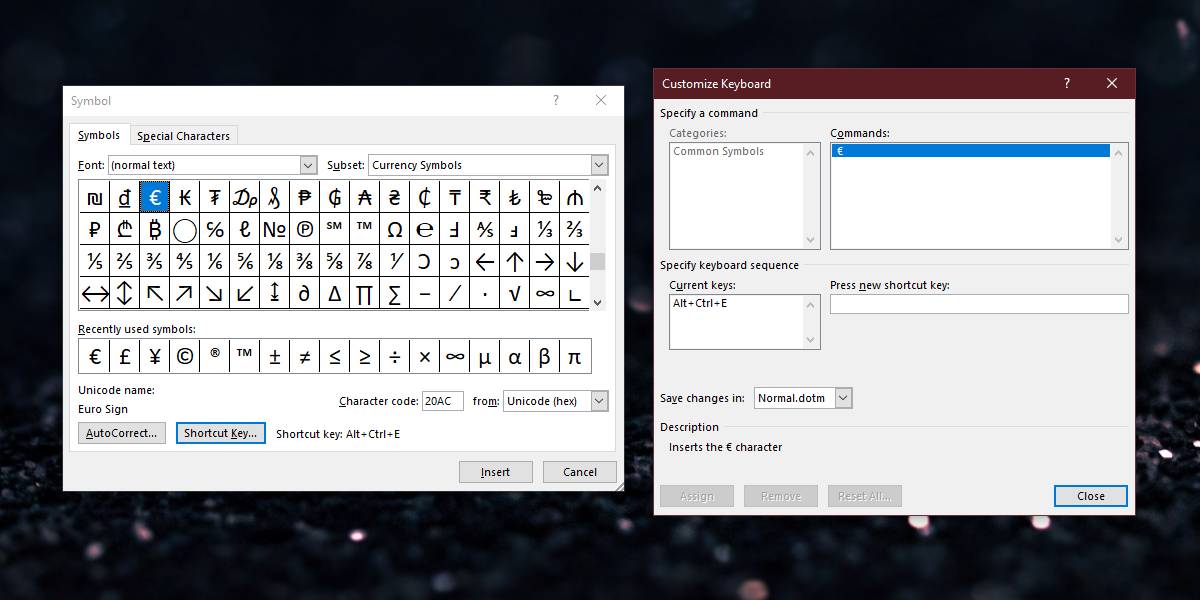
L’inconvénient de ceci est bien sûr que vous avez unnombre limité de touches pouvant être utilisées pour entrer un symbole. Si vous devez en saisir plusieurs, vous pouvez essayer de configurer l’option de correction automatique pour les symboles. Nous avons expliqué comment vous pouvez formater automatiquement un mot après sa saisie. Cela vous évite de passer du temps à appliquer le format lors de la composition du document ou lors de la modification. Vous pouvez utiliser cette même fonctionnalité pour corriger automatiquement un mot / une phrase sur le symbole que vous souhaitez entrer.
Vous voulez être prudent avec la phrase que vous utilisez. Vous ne devez pas entrer trop souvent quelque chose, par exemple, vous ne pouvez pas utiliser les lettres «th» car elles sont souvent utilisées dans de nombreux mots.
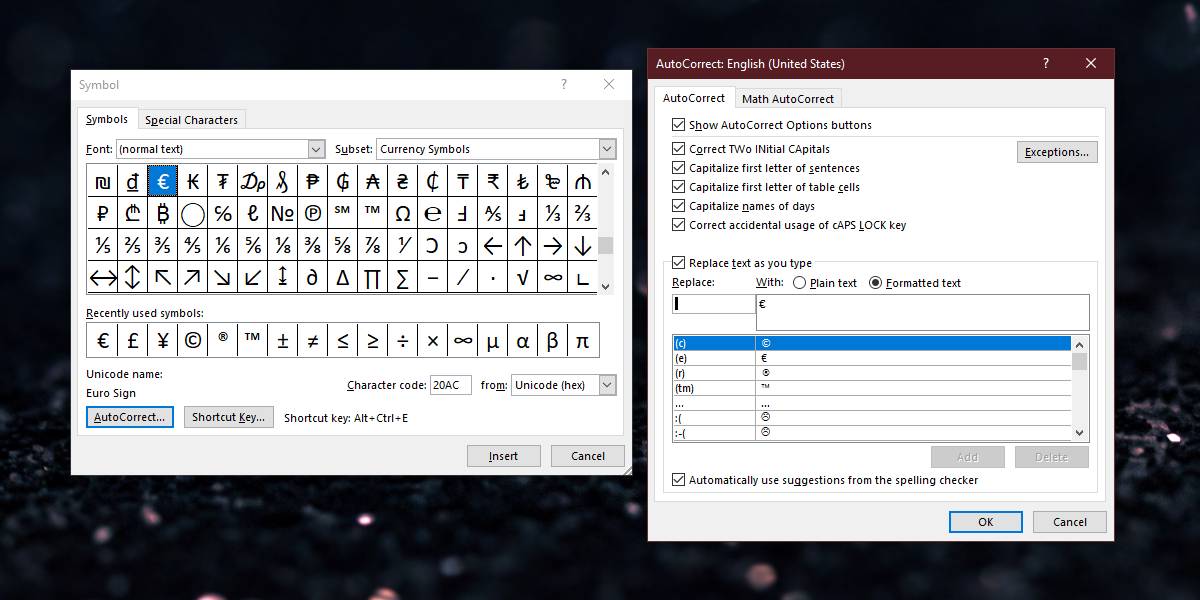
Avec la phrase, vous n'êtes pas limité à utiliser uniquement des lettres. Vous pouvez utiliser des chiffres et même des symboles de ponctuation. L'utilisation d'une combinaison de ces éléments empêchera Word d'entrer le symbole alors que ce n'est pas le cas.
Vous devriez également vérifier les symboles qui sontdéjà présent dans la correction automatique. Un grand nombre des symboles couramment utilisés tels que le symbole de copyright ont déjà une phrase courte, c.-à-d., (C) configurée. Lorsque vous entrez la lettre c entre crochets simples, Word la remplace automatiquement par le symbole de copyright.













commentaires